MIDI-Η προγραμματισμός μπορεί να είναι μία από τις πιο αποτελεσματικές μεθόδους για να ζωντανέψει τις μουσικές ιδέες. Η αναπαραγωγή μελωδιών και συγχορδιών απευθείας με ένα MIDI πληκτρολόγιο σου ανοίγει νέες δημιουργικές δυνατότητες και προάγει μια παιχνιδιάρικη προσέγγιση στην παραγωγή μουσικής. Σε αυτό το σεμινάριο, θα σου δείξω βήμαπρος βήμα πώς να καταγράψεις μια γραμμή μπάσου με το LogicPro X και να επεκτείνεις τις μουσικές σου ικανότητες χρησιμοποιώντας ένα MIDI πληκτρολόγιο.
Κυριότερα διδάγματα
- Η χρήση ενός MIDI πληκτρολογίου καθιστά την αναπαραγωγή σημείων πιο διαισθητική και δημιουργική.
- Με το Logic Pro X, μπορείς να ελέγχεις και να επεξεργάζεσαι λογισμικά όργανα εύκολα.
- Η καταγραφή δεδομένων MIDI γίνεται απλά πατώντας το κουμπί εγγραφής.
- Μπορείς να αντιγράψεις και να προσαρμόσεις τις περιοχές που έχεις ηχογραφήσει για να κάνεις τη σύνθεσή σου πιο αποτελεσματική.
Βήμα 1: Ρύθμιση MIDI και Δημιουργία Καναλιού
Πριν ξεκινήσεις την ηχογράφηση, σύνδεσε το MIDI πληκτρολόγιό σου μέσω USB στον υπολογιστή σου. Σύγχρονα μηχανήματα θα πρέπει να λειτουργούν ομαλά μέσω Plug-and-Play. Όταν συνδέσεις το πληκτρολόγιό σου, έλεγξε αν αναγνωρίζεται στο Logic Pro X.
Δημιούργησε τώρα ένα νέο κανάλι πατώντας το σύμβολο συν στο κύριο παράθυρο. Επίλεξε "Κανάλι λογισμικού" και άφησε τις προεπιλεγμένες ρυθμίσεις ανέπαφες, ώστε να μπορέσεις να ξεκινήσεις γρήγορα.
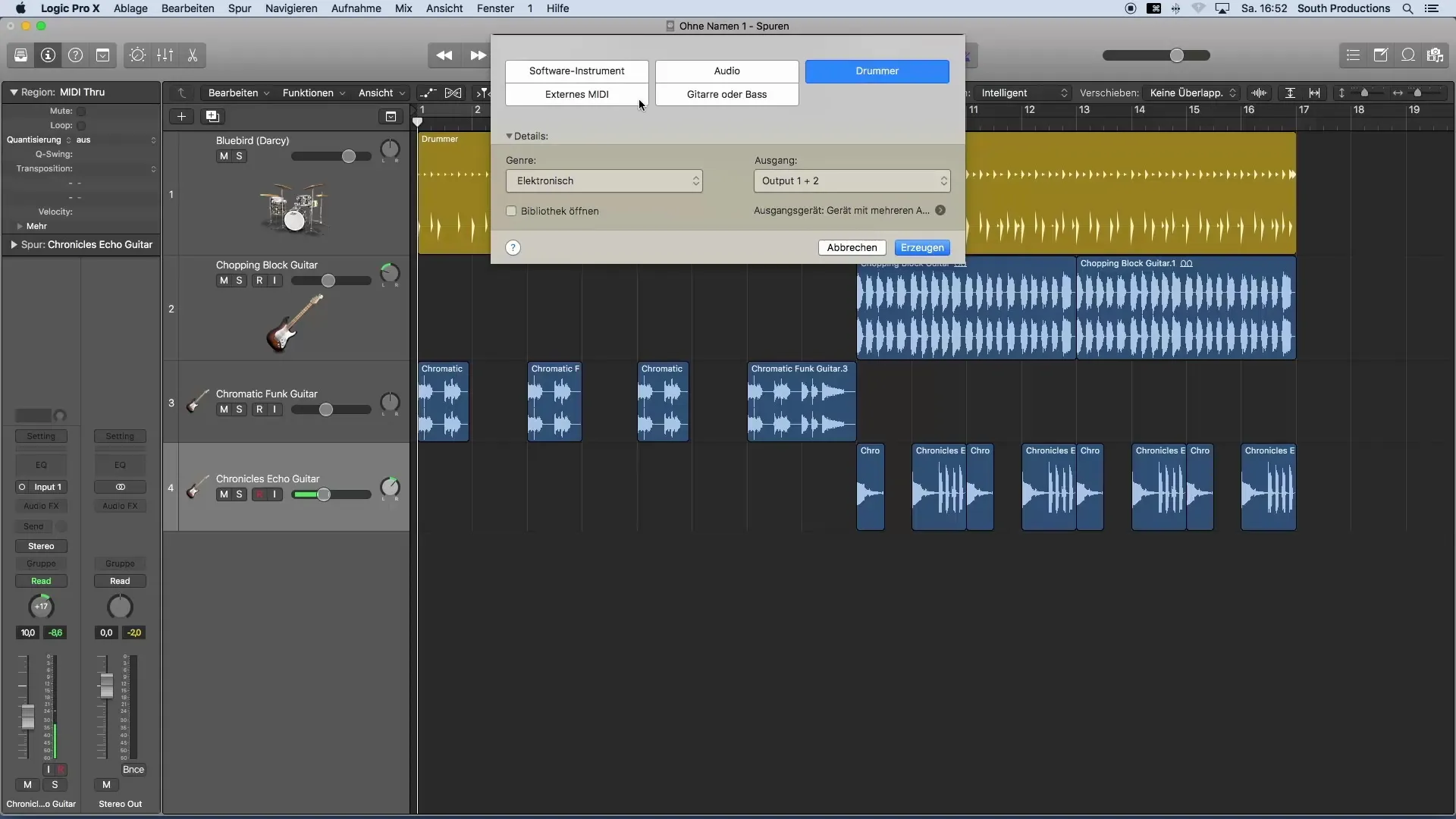
Βήμα 2: Επιλογή Οργάνου
Για να επιλέξεις τον επιθυμητό ήχο, άνοιξε τη βιβλιοθήκη στο Logic Pro X. Αναζήτησε ένα κατάλληλο όργανο μπάσου, όπως το "Stinger Bass". Αυτό φορτώνεται με τις προεπιλεγμένες ρυθμίσεις ήχου που προσφέρουν καλές βάσεις για την ηχογράφησή σου. Όταν παίξεις το πληκτρολόγιό σου, θα ακούσεις τις αλλαγές ήχου σε πραγματικό χρόνο.
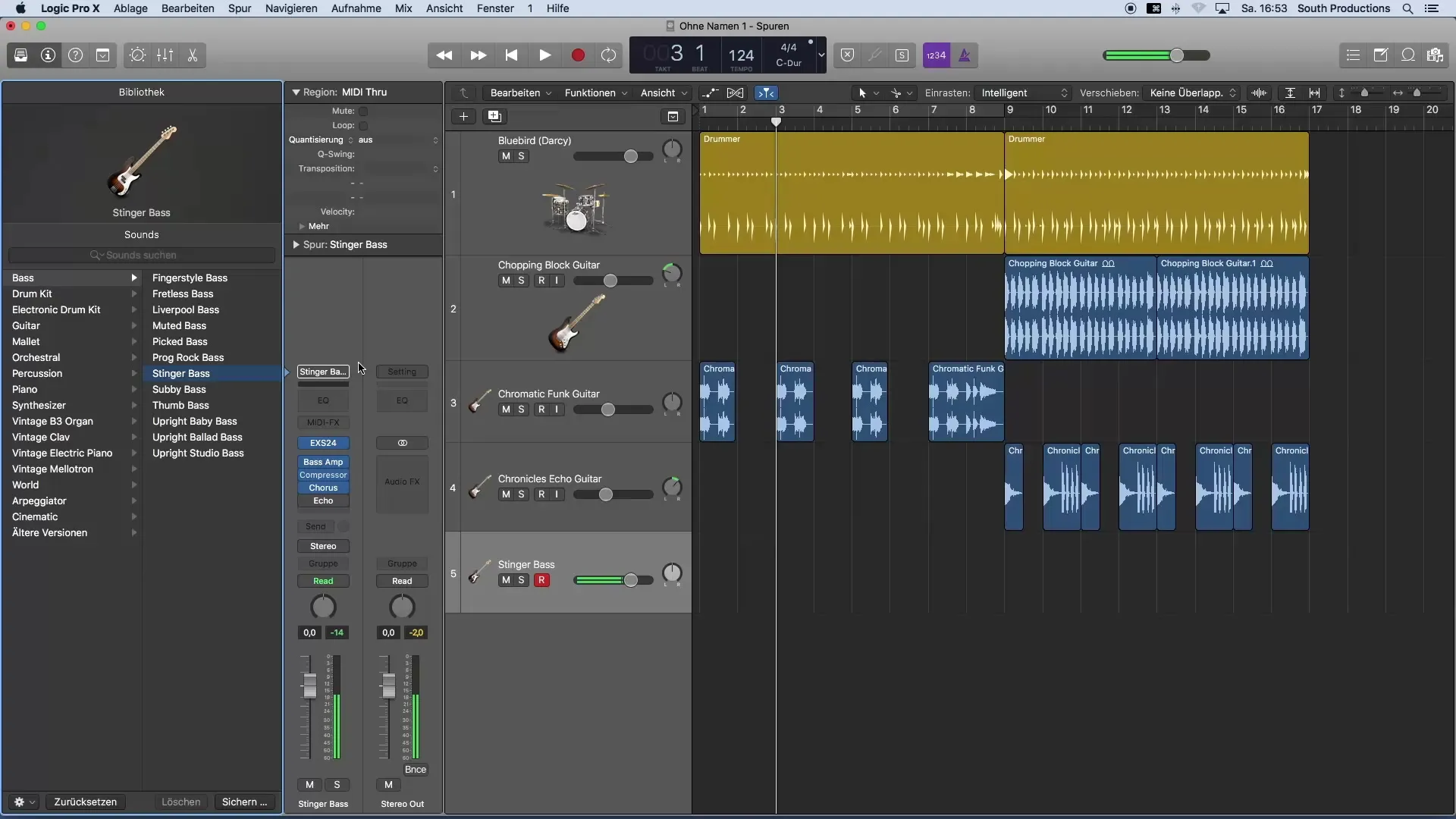
Βήμα 3: Αναπαραγωγή της Γραμμής Μπάσου
Ξεκίνα να αναπαράγεις τη γραμμή μπάσου. Μπορείς να το κάνεις βήμα προς βήμα και δεν χρειάζεται να ηχογραφήσεις αμέσως το ολόκληρο κανάλι. Κλείσε τη βιβλιοθήκη για να βελτιστοποιήσεις τον εργασιακό σου χώρο. Πειραματίσου με διάφορες ρυθμικές και μελωδικές ιδέες μέχρι να βρεις μια ικανοποιητική φράση.
Όταν είσαι έτοιμος, πάτησε το κουμπί εγγραφής (R) στο πληκτρολόγιο ή το αντίστοιχο κουμπί στο πρόγραμμα. Έλεγξε πριν από την ηχογράφηση αν έχεις ρυθμίσει έναν μετρητή, είναι χρήσιμο να ακούσεις έναν ρυθμό σαν βοήθεια.
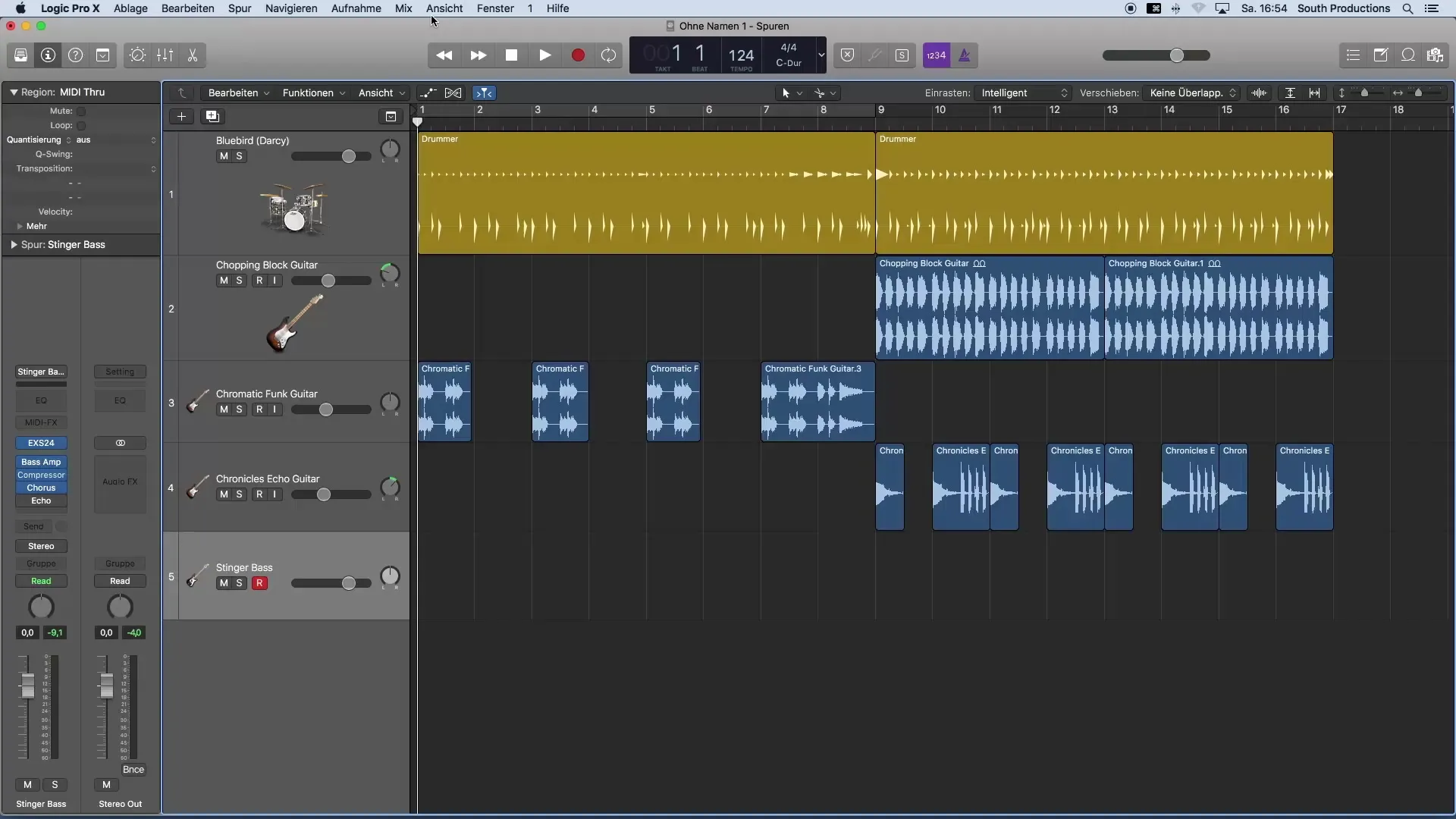
Βήμα 4: Αντιγραφή και Προσαρμογή Περιοχών
Αφού ηχογραφήσεις την πρώτη σου φράση μπάσου, μπορείς να την αντιγράψεις εύκολα και να την σύρεις στην επιθυμητή θέση. Κράτησε πατημένο το πλήκτρο Alt και σύρε την περιοχή με το αριστερό κουμπί του ποντικιού. Έτσι μπορείς να δημιουργήσεις γρήγορα παραλλαγές στην ενορχήρωσή σου, χωρίς να χρειάζεται να επαναλάβεις όλη την ηχογράφηση.
Δοκίμασε τη νέα περιοχή ακούγοντάς την στη λειτουργία loop. Έτσι θα έχεις άμεση ανατροφοδότηση της ολόκληρης γραμμής μπάσου και θα μπορείς να αποφασίσεις αν χρειάζονται προσαρμογές.
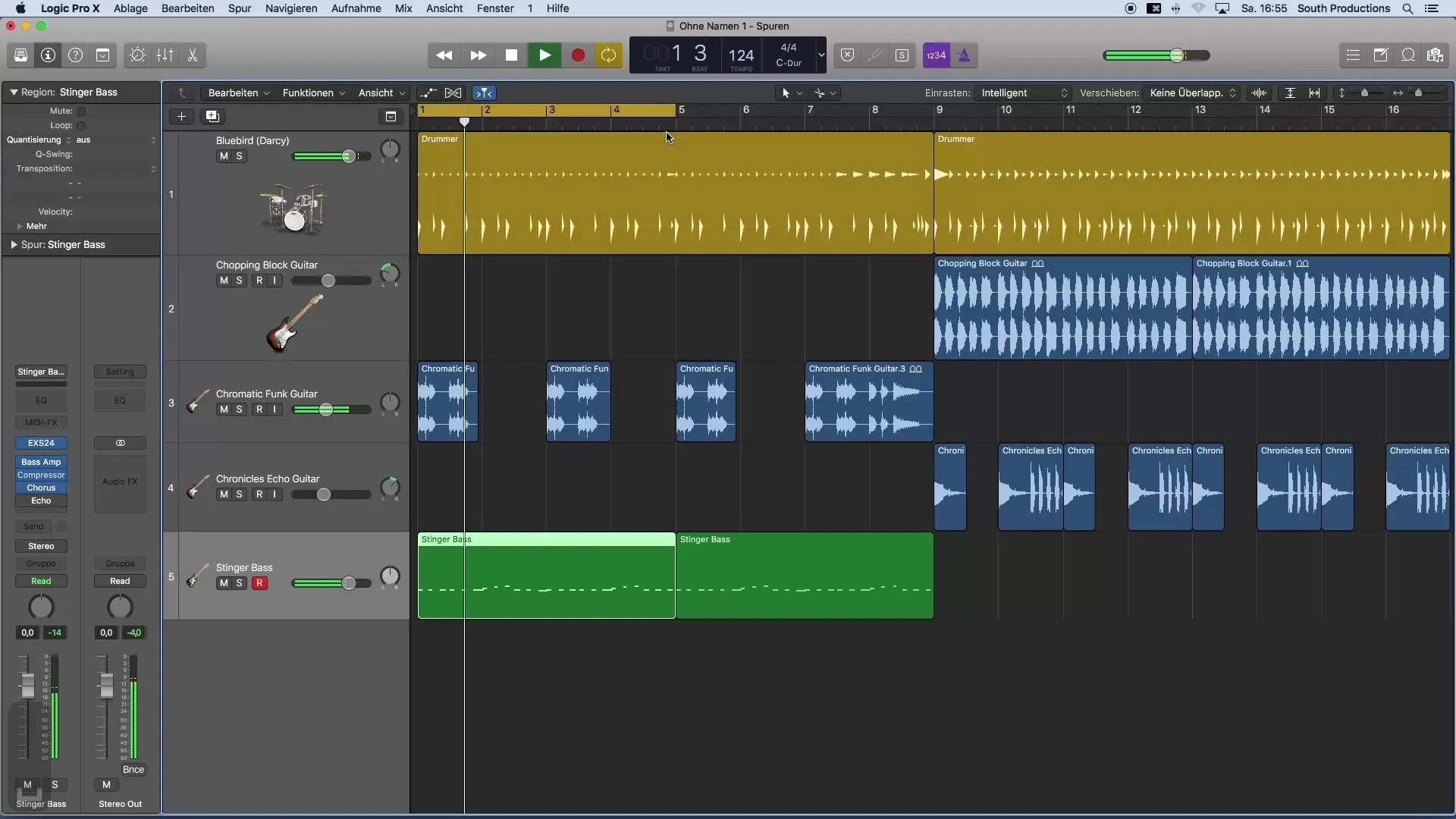
Βήμα 5: Προσθήκη Δεύτερης Φωνής Μπάσου
Για να προσθέσεις τη δεύτερη φωνή μπάσου για ένα άλλο τμήμα του τραγουδιού σου, κάνε loop την επιθυμητή περιοχή ξανά. Μπορείς επίσης εδώ να γίνεις δημιουργικός και να προσπαθήσεις να ενσωματώσεις διάφορους ρυθμούς ή μελωδίες μπάσου. Αν δεν σου αρέσει μια φράση, μπορείς απλά να την διαγράψεις και να ηχογραφήσεις μια άλλη.
Βεβαιώσου να απενεργοποιήσεις το loop όταν παίζεις σε μια νέα περιοχή και κάνε τη ηχογράφηση ανάλογα.
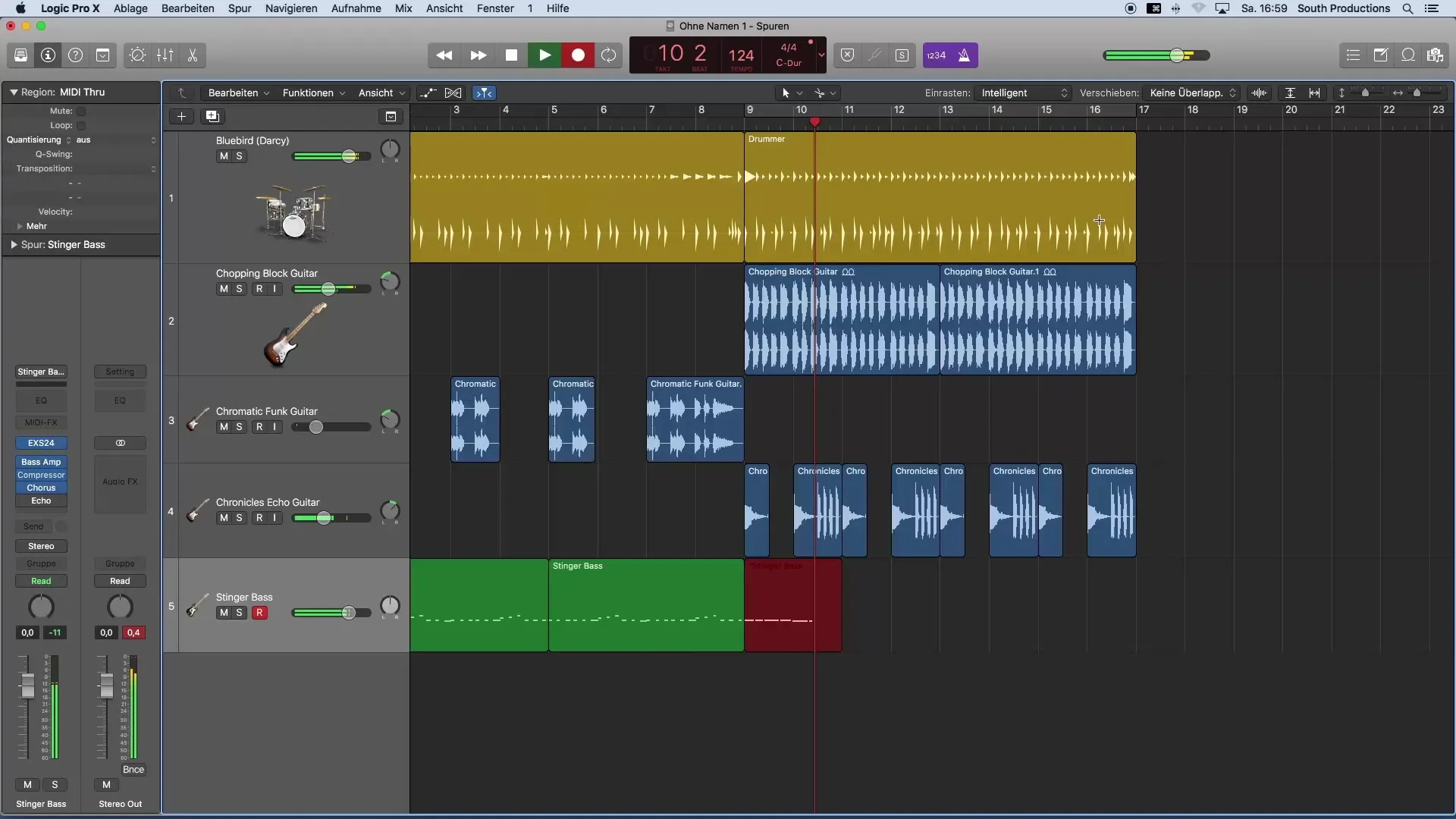
Βήμα 6: Επεξεργασία Ηχογραφήσεων
Αν η ηχογράφησή σου δεν είναι τέλεια, έχεις τη δυνατότητα να την επεξεργαστείς. Μπορείς να διαγράψεις ή να αντιγράψεις μέρη της ηχογράφησης. Κόψε τις περιοχές που δεν σου αρέσουν ή αντέγραψε τα καλύτερα τμήματα για να τα προσθέσεις αργότερα στο κανάλι σου.
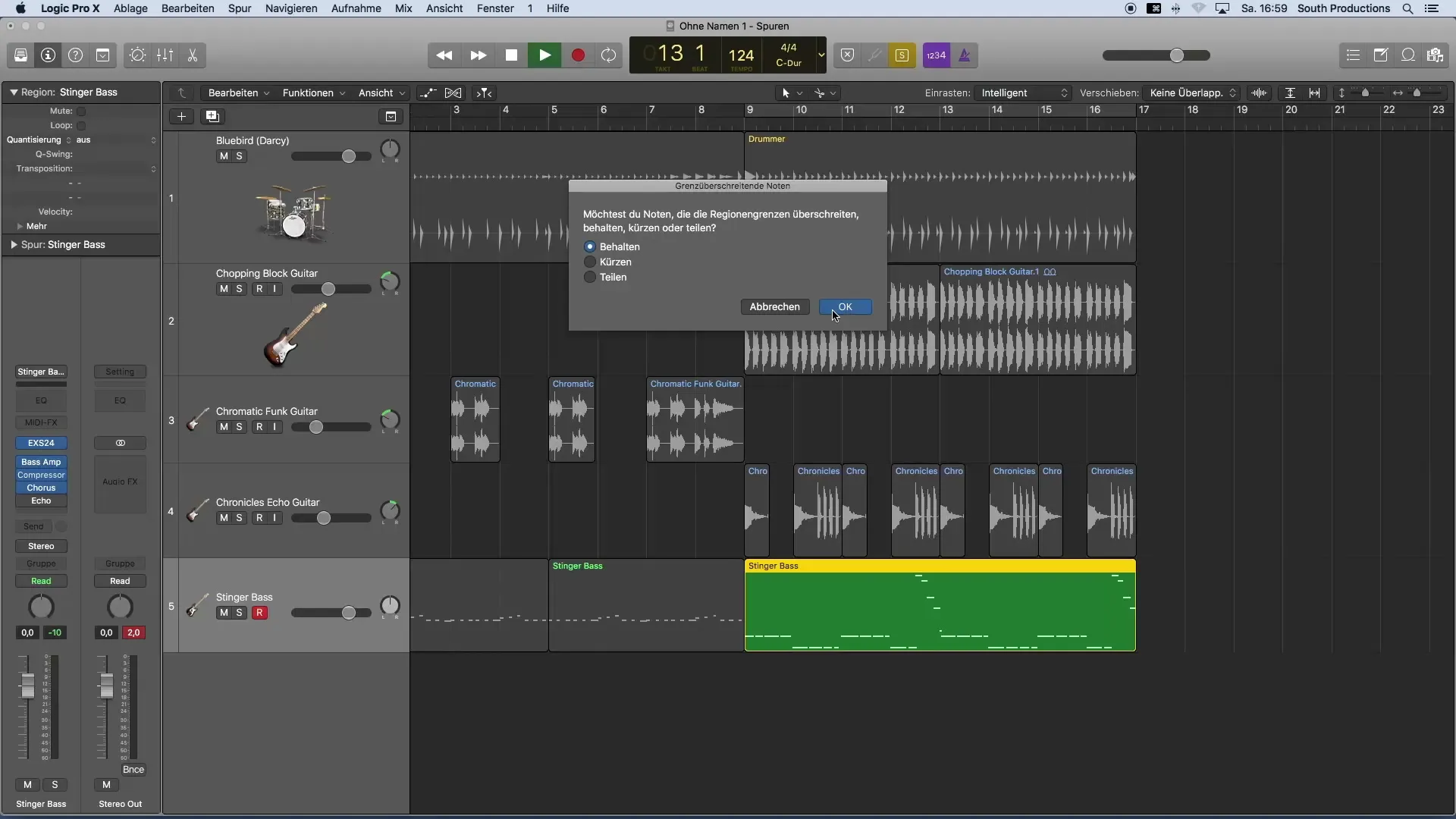
Περίληψη – Εισαγωγή στην Παραγωγή Μουσικής με το Logic Pro X: Ηχογράφηση MIDI με ευκολία
Οι ηχογραφήσεις MIDI με το Logic Pro X είναι μια ισχυρή μέθοδος για να δημιουργήσεις εκφραστική μουσική. Με τη σωστή προσέγγιση και ένα MIDI πληκτρολόγιο, μπορείς να εργαστείς δημιουργικά και αποτελεσματικά. Σε αυτό το σεμινάριο, μάθες πώς να αναπαράγεις μια γραμμή μπάσου, να αντιγράφεις διάφορα τμήματα και να προσαρμόζεις τις συνθέσεις σου.
Συχνές Ερωτήσεις
Τι είναι ένα MIDI πληκτρολόγιο;Ένα MIDI πληκτρολόγιο είναι ένα ηλεκτρονικό μουσικό όργανο που σου επιτρέπει να ελέγχεις ψηφιακούς ήχους μέσω MIDI σημείων.
Πώς συνδέεται ένα MIDI πληκτρολόγιο με το Logic Pro X;Απλώς σύνδεσε το MIDI πληκτρολόγιο μέσω USB στον υπολογιστή σου, το Logic Pro X το αναγνωρίζει αυτόματα.
Πώς μπορώ να επεξεργαστώ μια ηχογράφηση στο Logic Pro X;Μπορείς να διαγράψεις μέρη της ηχογράφησης επιλέγοντας τα και αφαιρώντας τα ή σύροντάς τα με τη λειτουργία αντιγραφής σε άλλες θέσεις.
Τι είναι ο μετρητής;Ο μετρητής σου δίνει ένα σύντομο χρονικό διάστημα για να προετοιμαστείς για την ηχογράφηση προτού αρχίσει η ηχογράφηση στην πραγματικότητα.
Πώς μπορώ να ρυθμίσω την ένταση μιας ηχογράφησης;Μπορείς να ρυθμίσεις την ένταση ενός καναλιού στις ρυθμίσεις μίκτη ή καναλιού για να πετύχεις διαφορετικές εντάσεις.


